【重点突破】——Canvas技术绘制音乐播放器界面
一、引言
在用Canvas练习制作了验证码之后,还有一个用Canvas技术很综合的练习——制作音乐播放器。在做这个练习的过程中,还有一个重要的观察点,那就是理解Canvas的一大问题。
二、要求
- 点击播放按钮,碟片开始旋转,背景音乐开始播放
- 再次点击播放按钮,碟片停止旋转,背景音乐停止播放
三、问题
1、在canvas中放进4个图片请求,1、2、3、4,会以什么顺序加载?按顺序?
实际:绝不会以顺序加载,因为,异步请求,会同时加载4张图片。
所以:Canvas绘图中若需要多张图片,他们的加载都是异步的,无法预测哪一张先加载完成。
2、但是绘图往往需要按照一定的顺序,如先绘制背景,再绘上面的内容。怎么办?
方法:必须等待所有图片全部加载完成,才能开始绘图。
四、实现
思路:先在最外层定义一个变量 progress=0 表示所有图片的总加载进度;在每一个图片加载完成之后,按文件大小占总文件的比例分配权重,比如img1占20%,就给progress +=20;再然后,判断progress是否全等于100,等于100时,执行startDraw()函数,开始绘制图片,如果不等于,则不绘制;最后在最外层的底部,定义startDraw()函数。
难点;如何为Canvas上的图形图像绑定事件监听?
方法:只能绑定给整个Canvas!然后再具体计算事件发生坐标是否处于某个图像/图形的内部——仅适用于规则图形。
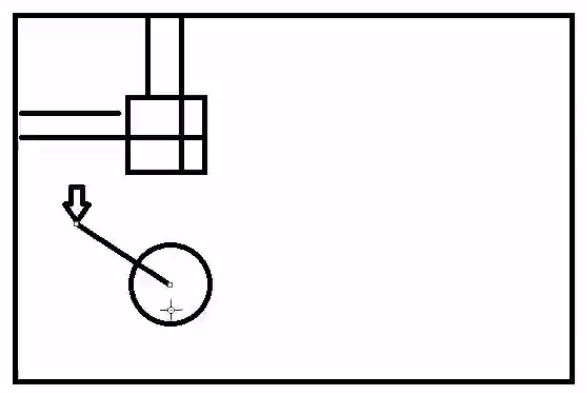
<!DOCTYPE html>
<html>
<head lang="en">
<meta charset="UTF-8">
<title></title>
<style>
body{
text-align:center;
}
</style>
</head>
<body>
<h3>Canvas制作音乐播放器</h3>
<canvas id="c2"></canvas>
<script>
var progress = 0;//所有图片的总加载进度
var imgBg = new Image();
imgBg.src = 'image/bg.jpg';
imgBg.onload = function(){
console.log('1 背景图片加载完成');
progress += 20;//按文件大小所占比例加权重
if(progress===100){
stratDraw();
}
}
var imgDisc = new Image();
imgDisc.src = 'image/disc.png';
imgDisc.onload = function(){
console.log('2 封面图片加载完成');
progress += 40;//按文件大小所占比例加权重
if(progress===100){
stratDraw();
}
}
var imgPlay = new Image();
imgPlay.src = 'image/play.png';
imgPlay.onload = function(){
console.log('3 播放图片加载完成');
progress += 20;//按文件大小所占比例加权重
if(progress===100){
stratDraw();
}
}
var imgPause = new Image();
imgPause.src = 'image/pause.png';
imgPause.onload = function(){
console.log('4 暂停图片加载完成');
progress += 20;//按文件大小所占比例加权重
if(progress===100){
stratDraw();
}
}
function stratDraw(){
console.log('开始绘图……');
var w = imgBg.width;
var h = imgBg.height;
//让画布的宽高与背景图一样
c2.width = w;
c2.height = h;
var ctx = c2.getContext('2d');
//1 绘制背景图
ctx.drawImage(imgBg, 0, 0);
//2 绘制黑色的胶片
ctx.beginPath();
ctx.arc(w/2,h/2,120,0,2*Math.PI);//r,起始角0,终止角2*Math.PI
ctx.fill();
//3 绘制胶片封面
var left = 120*Math.sin(Math.PI/4);
ctx.drawImage(imgDisc,w/2-left,h/2-left,2*left,2*left);
//4 绘制播放和暂停按钮
ctx.drawImage(imgPlay, w/2-40, h-80,80,80);
c2.onclick = function(e){
var ex = e.offsetX;
var ey = e.offsetY;
var rx = w/2; //圆形按钮圆形坐标
var ry = h-40;
var r = 40; //圆形按钮的半径
//计算两个点间距,是否小于圆形半径
if((Math.sqrt((ex-rx)*(ex-rx)+(ey-ry)*(ey-ry)))<r){
alert("按钮被点击了……")
}
}
}
</script>
</body>
</html>
效果:
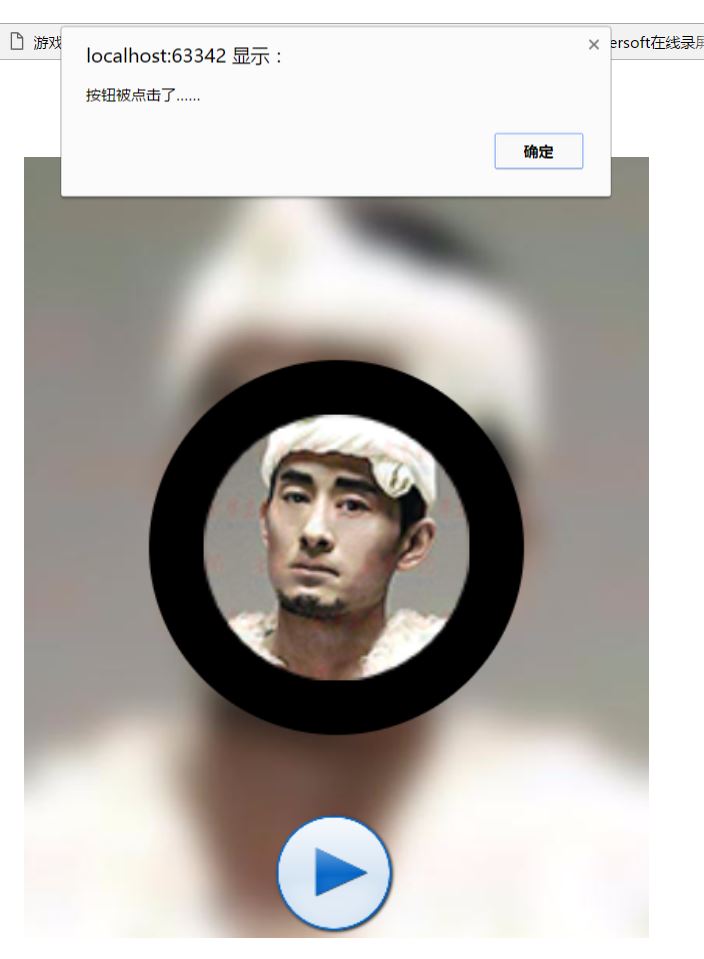
注:转载请注明出处
越是迷茫、浮躁的时候,保持冷静和耐心,尤为重要


